Lisää uusi WhatsApp-kontakti räätälöidyn QR-koodin avulla

Katso kuinka helppoa on lisätä uusi WhatsApp-kontakti räätälöidyn QR-koodin avulla, jotta voit säästää aikaa ja tallentaa kontakteja kuin ammattilainen.
Kun tiedät, kuinka lähettää sama viesti useille WhatsApp-yhteyshenkilöille, voit säästää paljon aikaa. Toki haluat muokata viestiä heidän nimellään ja kaikella, mutta kun sinulla on kiire, sinun on vain odotettava.
Paras asia, jonka voit tehdä saadaksesi viestisi perille, on lähettää lähetysviesti WhatsAppissa. Sen sijaan, että sanoisit: ¨Hei Sam…,¨ voit sanoa esimerkiksi:¨Hei…..¨ Viestin vastaanottava henkilö ei tiedä, että muut ihmiset ovat saaneet saman viestin.
Yleislähetysviesti lähettää saman viestin suurelle ryhmälle ihmisiä samanaikaisesti. Voit lähettää sellaisen avaamalla WhatsAppin, napauttamalla pisteitä oikeassa yläkulmassa ja valitsemalla Uusi lähetys -vaihtoehdon.
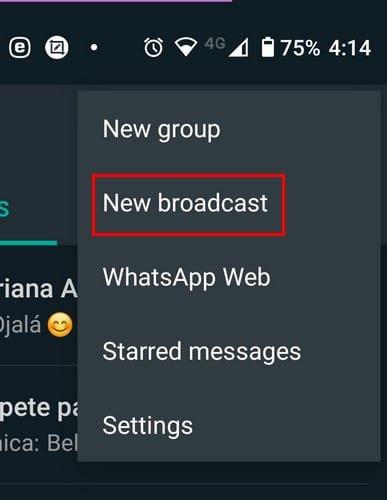
Seuraavalla sivulla näet kaikki WhatsApp-yhteystietosi. Voit valita enintään 256 henkilöä osallistumaan WhatsApp-lähetykseen. Heti yhteystietojesi yläpuolella näet myös viestin, jossa kerrotaan, että vain ne yhteyshenkilöt, joiden osoitekirjassa olet myös, saavat viestisi.
Jos et halua loputtomasti selata yhteystietojasi, voit myös käyttää yläosassa olevaa hakuvaihtoehtoa löytääksesi tietyt yhteystiedot nopeammin. Valitsemasi yhteystiedot näkyvät yläreunassa. Kun olet lisännyt ihmisiä, napauta valintamerkkiä oikeassa alakulmassa. Eräänlainen ryhmäkeskustelu avataan, mutta tällä kertaa sitä kutsutaan lähetysluetteloksi.
Näet luettelossa lisäämiesi ihmisten määrän siltä varalta, että olet unohtanut. Viestin vastaanottaja saa viestin sinulta kuten aina, eikä ehkä edes epäile, että hän on sisällytetty laajaluetteloon. Lähetysluettelossa osallistujat eivät voi olla vuorovaikutuksessa toistensa kanssa tai kommentoida. Jos haluat sen, sinun tulee luoda WhatsApp-ryhmä .
Muutosten tekeminen lähetysluetteloon on helppoa. Jos esimerkiksi haluat lisätä tai poistaa ihmisiä luettelosta, avaa luettelo. Napauta pisteitä tai ryhmän nimeä yläreunassa, niin näet vaihtoehdot muutamien muutosten tekemiseen. Voit antaa listalle nimen, ja napauttamalla oikeassa yläkulmassa olevaa henkilökuvaketta voit lisätä jäseniä.
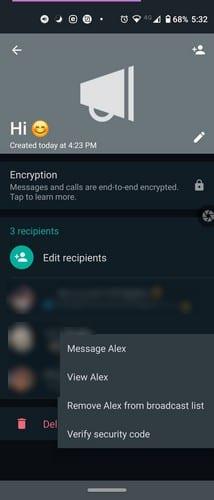
Jos haluat poistaa jonkun luettelosta, paina häntä pitkään, niin pieni ikkuna tulee näkyviin. Voit poistaa henkilön, tarkastella häntä, lähettää hänelle viestin ja vahvistaa hänen suojakoodinsa. Alareunassa punaisella näkyy myös mahdollisuus poistaa lähetysluettelo, kun uskot, että on aika erota.
Kun painat poistopainiketta, saat valintasi vahvistavan viestin. Jos haluat säilyttää ryhmässä jakamasi median, muista poistaa valintaruudun valinta. Kun poistat luettelon, se ei poista jo lähettämistäsi viesteistä. Jos haluat poistaa viestin, sinun on tehtävä se manuaalisesti kuten missä tahansa muussa WhatsApp-keskustelussa. Sinun on painettava viestiä pitkään ja napautettava roskakorikuvaketta. Jos haluat muuttaa luettelon nimeä, napauta kynäkuvaketta ja lisää uusi nimi.
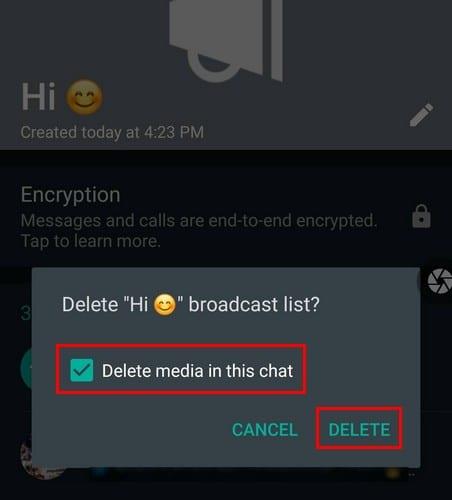
Olet lähettänyt viestisi, mutta kukaan ei ole vastannut. Tarkista, kuka on lukenut viestisi, napauttamalla pisteitä oikeassa yläkulmassa ja napauttamalla Tietoja .
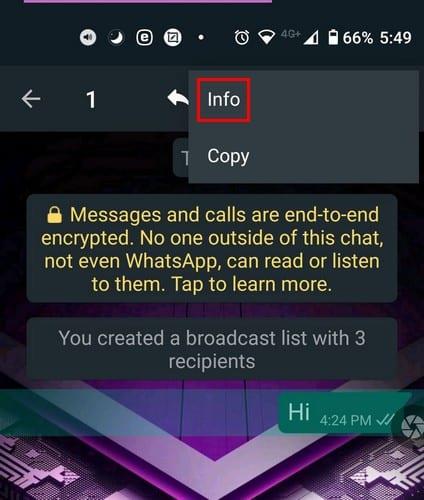
Viestitiedoissa näet, kenelle viesti on toimitettu ja kuka on lukenut viestisi. Ehkä he eivät ole vastanneet, koska he eivät ole vielä nähneet viestiä. Jos haluat käyttää luetteloa nopeammin, voit aina luoda pikakuvakkeen. Tällä tavalla voit avata WhatsAppin suoraan luetteloon näkemättä WhatsAppin pääsivua.
Avaa lähetys ja napauta pisteitä ja sen jälkeen Lisää- vaihtoehtoa. Lisää pikakuvake -vaihtoehto on kolmas alaspäin.
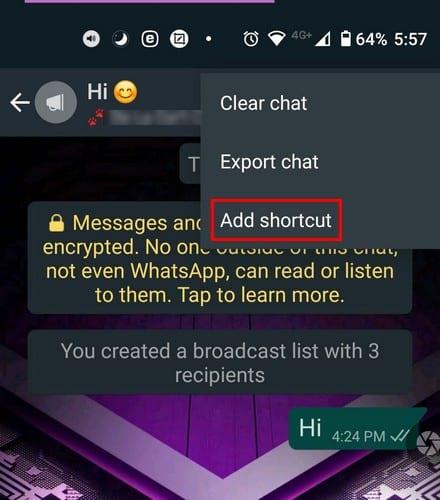
Voit myös kiinnittää luettelon pikakuvakkeen luomisen sijaan. Voit tehdä tämän avaamalla WhatsApp ja painamalla pitkään luetteloa. Napauta yläreunassa olevaa nastakuvaketta, ja olet valmis. Toisin kuin WhatsApp-ryhmässä, et voi lisätä kuvaa luetteloon. Toivottavasti tämä on vaihtoehto, joka on saatavilla pian.
Kuten aiemmin mainitsin, voit poistaa lähetysviestin kuten tavallisessa chatissa, mutta viestiä ei voi massapoistaa. Toinen asia, joka on pidettävä mielessä, on, että voit luoda niin monta lähetysluetteloa kuin haluat, koska rajoituksia ei ole.
Varmista, että mietit huolellisesti viestiä ja sisältöä, jonka haluat jakaa WhatsApp-lähetysluettelossa. Kun olet lähettänyt sen, sinun on mentävä kunkin käyttäjän henkilökohtaiseen chattiin poistaaksesi viestin. Joten jos luettelossasi on 256 henkilöä, sinulla on edessäsi melkoinen tehtävä. Mitä ominaisuuksia haluaisit lisättävän lähetysluetteloon? Jaa ajatuksesi alla olevissa kommenteissa.
Katso kuinka helppoa on lisätä uusi WhatsApp-kontakti räätälöidyn QR-koodin avulla, jotta voit säästää aikaa ja tallentaa kontakteja kuin ammattilainen.
Mykistä ryhmäviestit Android 11:ssä pitämään ilmoitukset hallinnassa viestisovelluksessa, WhatsAppissa ja Telegramissa.
Osa käyttäjistä on valittanut, että WhatsApp ei lataa mediatiedostoja. Tutkimme asiaa ja löysimme viisi ratkaisua ongelman korjaamiseksi.
Opi, kuinka voit vaihtaa oletusselaimesi Windows 11:ssä helposti ja nopeasti. Täydellinen opas kaikille käyttäjille, jotka haluavat mukauttaa selainkokemustaan.
Tee viesteistä helpommin luettavia suurentamalla tekstiä missä tahansa WhatsApp-chatissa. Katso, kuinka voit tehdä sen helposti ja tehokkaasti!
Kuuntele kaikki WhatsApp-viestit halutulla nopeudella tekemällä näin. Jatka lukemista tietääksesi, mitä vaiheita sinun tulee noudattaa.
Jos et voi käynnistää WhatsAppia epätarkan puhelinpäivämäärän vuoksi, päivitä sovellus ja asenna uusin Android-versio. Opas sisältää tehokkaita ratkaisuja virheen korjaamiseen.
Jos et voi lähettää valokuvia, videoita tai muita tiedostoja WhatsAppin kautta, tiedostomuotoa ei ehkä tueta. Tässä on viisi ratkaisua ongelman ratkaisemiseksi!
Opas yhteystietojen lisäämiseen WhatsAppissa. Opi kolme helppoa tapaa lisätä uusia yhteystietoja WhatsApp-chat-luetteloosi.
WhatsApp-ryhmät ovat loistava tapa jakaa tietoja ja keskustella useiden ihmisten kanssa samanaikaisesti. Tässä artikkelissa kerromme, kuinka voit poistaa ryhmän tai poistua siitä.
Jos WhatsApp näyttää yhteystietojesi numerot niiden nimien sijaan, tämä tarkoittaa, että sovellus ei voinut synkronoida yhteystietojesi kanssa.
Yritätkö varmuuskopioida WhatsApp-keskustelusi, mutta se juuttuu jatkuvasti? Tämä artikkeli tarjoaa 14 tehokasta tapaa ratkaista tämä ongelma.
WhatsApp ei todellakaan tee selväksi, kuinka kirjautua ulos siitä – itse asiassa ei ole teknisesti mahdollista tehdä niin, ilman tilisi poistamista.
Opi vastaamaan tiettyyn viestiin Whatsappissa tehokkaasti ja vaivattomasti.
Vaikka WhatsApp on loistava työkalu, saatat huomata, että haluat päästä eroon tilistäsi. Pelkästään sovelluksen poistaminen ei poista sitä
Useimmille puhelimen käyttäjille on mukavampaa käyttää tummempaa värimaailmaa sovelluksissa ja järjestelmässä – se on helpompi silmille, vähemmän häiritsevä pimeässä ympäristössä,
Jos haluat kuunnella ääniviestejä WhatsAppissa lähettäjän tietämättä, välitä viesti eteenpäin tai ota lentokonetila käyttöön.
On tunnettu tosiasia, että useimmissa Facebookin omistamissa sovelluksissa on nyt "Tarinat"-ominaisuus. Se on läsnä myös WhatsAppissa muodossa "WhatsApp Status". Valitettavasti useimmat käyttäjät joutuvat ottamaan kuvakaappauksen.
WhatsApp-keskustelujen mykistäminen voi antaa sinulle mielenrauhan, kun sinulla on taipumus saada paljon viestejä. Yrität pysyä kärjessä ja vastata niin moneen kuin sinä
Lisää eloa WhatsApp-tarroihisi lisäämällä niihin ääntä. Näin.
Kun olet roottannut Android-puhelimesi, sinulla on täydet järjestelmän käyttöoikeudet ja voit suorittaa monenlaisia sovelluksia, jotka vaativat root-oikeudet.
Android-puhelimesi painikkeet eivät ole vain äänenvoimakkuuden säätämiseen tai näytön herättämiseen. Muutamalla yksinkertaisella säädöllä niistä voi tulla pikanäppäimiä nopeaan valokuvan ottamiseen, kappaleiden ohittamiseen, sovellusten käynnistämiseen tai jopa hätätoimintojen aktivoimiseen.
Jos unohdit kannettavan tietokoneesi töihin ja sinulla on kiireellinen raportti lähetettävänä pomollesi, mitä sinun pitäisi tehdä? Käytä älypuhelintasi. Vielä hienostuneempaa on muuttaa puhelimesi tietokoneeksi, jolla voit tehdä useita asioita samanaikaisesti helpommin.
Android 16:ssa on lukitusnäytön widgetit, joilla voit muuttaa lukitusnäyttöä haluamallasi tavalla, mikä tekee lukitusnäytöstä paljon hyödyllisemmän.
Androidin kuva kuvassa -tilan avulla voit pienentää videota ja katsoa sen kuva kuvassa -tilassa, jolloin voit katsoa videota toisessa käyttöliittymässä, jotta voit tehdä muita asioita.
Videoiden muokkaaminen Androidilla helpottuu tässä artikkelissa lueteltujen parhaiden videonmuokkaussovellusten ja -ohjelmistojen ansiosta. Varmista, että sinulla on kauniita, taianomaisia ja tyylikkäitä kuvia jaettavaksi ystävien kanssa Facebookissa tai Instagramissa.
Android Debug Bridge (ADB) on tehokas ja monipuolinen työkalu, jonka avulla voit tehdä monia asioita, kuten etsiä lokeja, asentaa ja poistaa sovelluksia, siirtää tiedostoja, roottata ja flashata mukautettuja ROM-levyjä sekä luoda laitteiden varmuuskopioita.
Automaattisesti napsauttavien sovellusten ansiosta sinun ei tarvitse tehdä paljoa pelatessasi pelejä, käyttäessäsi sovelluksia tai suorittaessasi laitteella olevia tehtäviä.
Vaikka mitään taikakeinoa ei olekaan, pienet muutokset laitteen lataus-, käyttö- ja säilytystavoissa voivat hidastaa akun kulumista merkittävästi.
Puhelin, jota monet ihmiset rakastavat juuri nyt, on OnePlus 13, koska siinä on erinomaisen laitteiston lisäksi myös ominaisuus, joka on ollut olemassa jo vuosikymmeniä: infrapunatunnistin (IR Blaster).



























